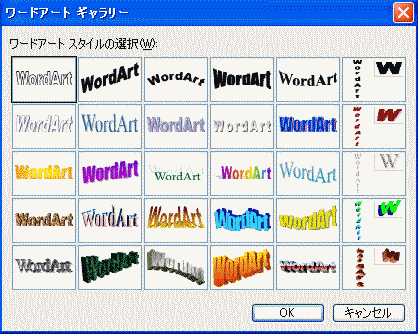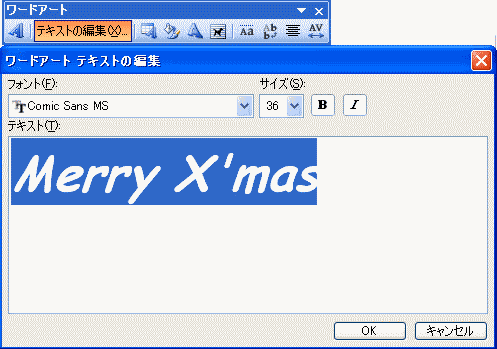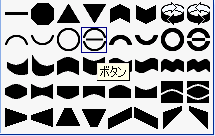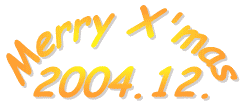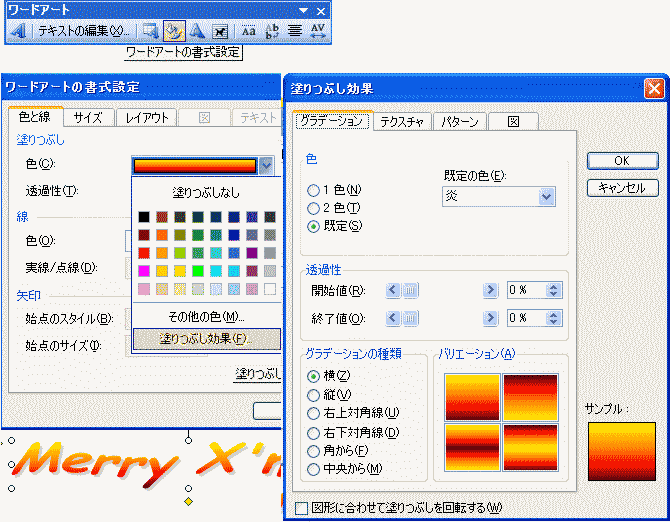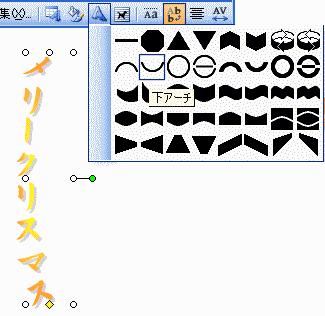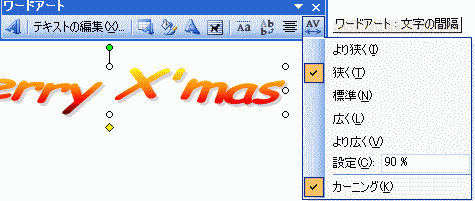*** ワードツールバー ***
8.ワードアートツールバー
今回は皆様おなじみのワードアートです。年賀状やクリスマスカードなど
ワードアートを使われることは多いですが、ちょっとした使い方を
覚えておくと、とってもバリエーションが広がって楽しいですね。
今回はクリスマスカードを想定してつくってみました。
クリスマスカードは今月の宿題2003年12月や2002年12月もご参考にどうぞ。
1.ワードアートギャラリー
図形描画ツールバーの中にあるワードアートのボタンを押すと、

ワードアートギャラリーがひらいて、どんな文字の形にしたいですかと
きいてくれます。今回は一番上の左のシンプルな文字を選びました。
OKを押して「ここに文字を入力」となっているところがブルーのときに
その上からメリークリスマスと文字をいれていきます。
そのままOKで白抜きの文字ができました。
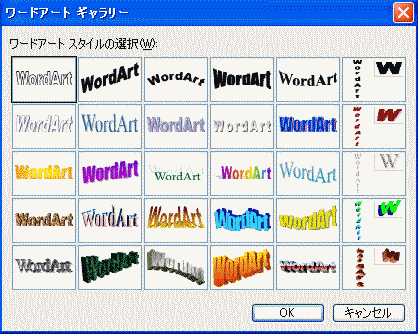
文字がでるとワードアートツールバーがでてくるとおもいますが、
もしでていない方は、表示、ツールバーなどでワードアートを選んでください。
テキストの編集ボタンの右側にワードアートギャラリーボタンがあります。

先ほどと違う文字の形にしたい場合はワードアートの周りにハンドルが
でていることを確認して、左端上から3つ目のワードアートを選びOKです。


2.テキストの編集
カタカナで書いてしまったけど、やはり英語にしようかしらとおもったら、
テキストの編集ボタンを押します。文字が青くなりますから、その上から
Merry X'masといれてください。ついでにフォントも変更すると楽しいです。
今回はComic Sans MSというフォントにしてみました。
太字のBボタンや斜体のIボタンも押してみましょう。
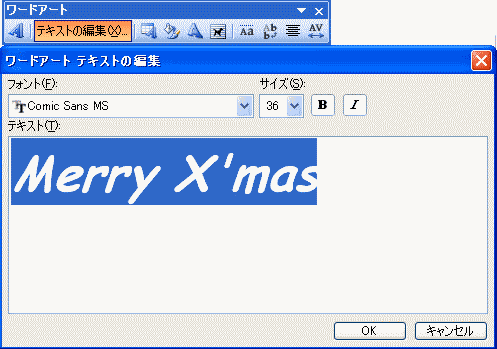

3.形状
ツールバー中ほどにAとあるワードアート形状も楽しいですね。
形状ボタンを押して出てきた一覧の中から右から2列目中段の「小波1」に
してみました。テキストの編集から2行目に2004.12などと書き加えて
形状を左から4列目、上から2段目の「ボタン」にするとまた違った表情に
なります。


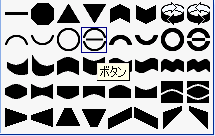
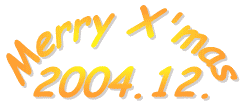
4.書式設定
今は黄色とオレンジのグラデーションの文字になっていますが、
もう少しインパクトのある文字に変更してみましょう。
ワードアートの書式設定ボタンから、塗りつぶしの色を既定値の炎、横
にしてみました。
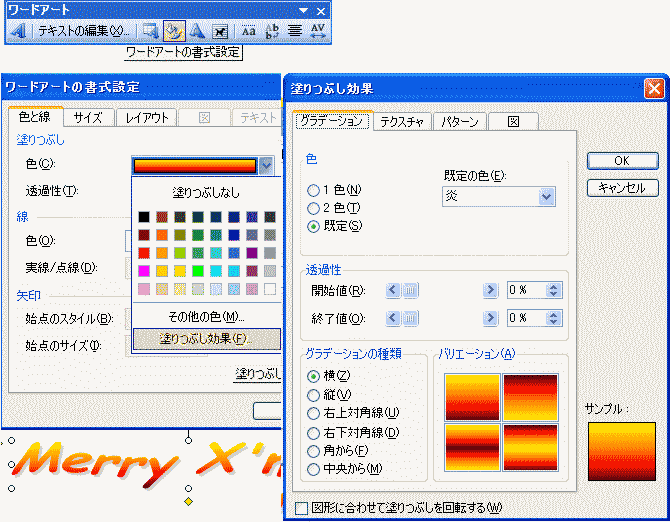
5.テキストの折り返し
これはみなさんよくご存知のボタンですね。
ワード文書に文字が入っていて、その上にワードアートを乗せるとき、
元の文章の文字をどういう風に折り返しますかときいてきます。
今回は前面でいいですね。

6.文字の高さを揃える
このボタンを押すと文字の高さが揃います。今回はせっかく波打たせて
いるのでこのボタンを押すとまっすぐになってしまいますね。

7.縦書きテキスト
写真や手書きの絵をメインにするからメリークリスマスの文字を
画像の横に縦書きにしたい場合、このボタンを押しましょう。
今回は縦書き文字はカタカナにしてみました。
形状は小波1のままで縦書きにすると変化がわかりにくいので、
左から2列目、上から2段目の「下アーチ」にすると変化がよくわかります。

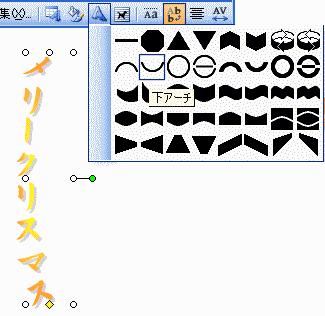
8.文字の間隔
ここでは文字の間隔を少し狭くしてみました。
全体が引き締まってみえます。
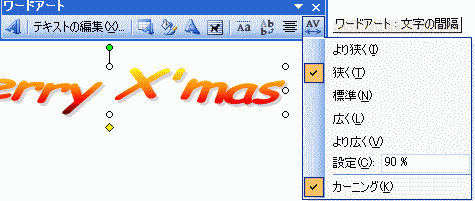
次回はワードアートツールバーです。
=========================== ご質問コーナー =======================
ずっと以前に合計の関数はSUMですが、引き算の関数はなんですかとご質問
いただいたことがありました。それは計算式ですとお答えしましたが、
関数と計算式のどちらをつかえばいいのかわかりにくいですね。
今回は普段ローンの計算などPMT関数をつかわれている方から複利の計算は
どんな関数を使えばいいのかというご質問をいただきました。
ネットで調べて見ますと、
http://homepage2.nifty.com/urajijou/chokin/iroirohukuri2.html
のページに数字をいれると計算してくれました。
複利の計算の公式というのは
合計=年積立て額((1+利率)^(年数+1)-(1+利率))÷利率
だそうです。
^はべき乗という計算方法だそうです。
なお、
PMT(利率,現在価値,将来価値,支払期日)は
投資に対する定期支払額の総計
RATE(期間,定期支払額,現在価値,将来価値,支払期日,推定値)
一定期間の投資に対する金利を求める場合に使うそうです。
毎月○万円を金利(年利)×%で△年間積み立てた場合の
元利合計を出す場合におつかいください。
前へ 次へ ワードツールバートップ